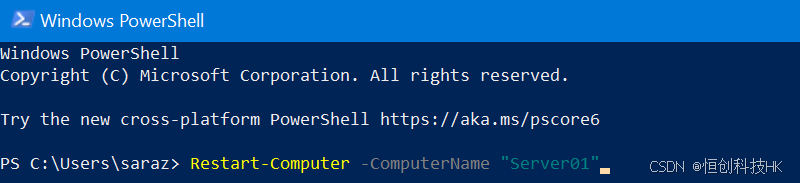在Windows系统上运行大语言模型(LLMs)有多种方式,以下是一些具体的方法:
GPT4All
- 简介:GPT4All是一个适用于所有操作系统的LLM框架和聊天机器人应用程序,可以本地运行LLMs,并通过API将其与任何应用程序集成。
- 步骤:
- 从GPT4All的GitHub仓库下载安装程序,并根据操作系统选择合适的版本。
- 安装软件包后启动GPT4All应用程序,并下载所需的语言模型。
- 选择下载的模型并开始使用应用程序进行聊天或生成响应。
- GPT4All支持使用GPU加速响应生成(如果安装了CUDA)。
- 可以通过设置调整模型参数,自定义模型响应,并连接本地文件夹以获取上下文感知响应。
- 提供OpenAI API密钥可以访问GPT-3.5和GPT-4模型。
LM Studio
- 简介:LM Studio提供了与GPT4All类似的选项,但不允许连接本地文件夹来生成上下文感知的答案。它允许用户下载和自定义多种模型,并一键启动API服务器。
- 步骤:
- 从LM Studio的主页下载安装程序,并使用默认选项安装应用程序。
- 使用搜索功能从Hugging Face下载所需的模型。
- 选择下载的模型并开始聊天。
- LM Studio提供了更多的自定义选项,并允许同时运行和服务多个模型。
Jan
- 简介:Jan是最流行和最美观的本地LLM应用程序之一,生成响应的速度非常快。它允许用户安装扩展并使用来自不同提供商的专有模型。
- 步骤:
- 从Jan的官方网站下载安装程序,并用默认设置安装Jan应用程序。
- 导入已有的模型或下载新模型。
- 在聊天用户界面中选择导入的模型并开始生成响应。
- Jan也可以用作本地API服务器。
llama.cpp
- 简介:llama.cpp是另一个流行的开源LLM框架,许多本地和基于Web的AI应用程序都是基于llama.cpp的。学习使用它将有助于了解其他LLM应用程序的幕后工作原理。
- 步骤:
- 在shell中使用cd命令进入项目目录,并从GitHub服务器克隆llama.cpp的所有文件。
- 在Windows上,需要下载并安装MakeFile make命令行工具(如w64devkit)。
- 安装完成后,通过输入命令运行llama.cpp Web UI服务器。
Ollama
- 简介:Ollama是一个易于使用的LLM框架,支持Windows系统。用户可以通过其官方网站下载并安装exe安装程序。
- 步骤:
- 访问Ollama官网,点击Download进入下载页面,选择Download for Windows(Preview)下载exe安装程序。
- 双击exe文件进行安装,点击Install执行安装,等待安装完成。
- 安装完成后,打开命令窗口,输入模型安装命令(如“ollama run qwen :7b”等,具体命令根据所选模型而定),等待安装完成。
- 安装好后,即可开始使用Ollama进行聊天或生成文本。